
Twitterでは、DMにて不特定多数のユーザーにYouTubeのリンクのようなスパムが送られています。
リンクに飛んで、許可を出してしまうとアカウントが乗っ取られてしまう可能性もあり、非常に危険です。
それでは、Twitterで無差別にYouTubeのURLを送り付けてくるスパムが流行中!見分け方と対処法を徹底解説していきます。
コンテンツ
TwitterのYouTubeスパムの見分け方

基本的に知らないユーザーから送られてくるDMは無視するようにしましょう。
アカウントを乗っ取られるだけでなく、端末を破壊するウイルスが入っていることもあります。
また連携してしまうと、あなたのアカウントがスパムを送るアカウントになってしまい、フォロワーにも迷惑をかけてしまう可能性があります。
DMの内容を見て、スパムであるかを確認する必要があるのです。
注意ポイント
スパム以外にも、登録者数を増やすためだけに、YouTubeのURLを送ってくる人もいます。
基本的には外国のユーザーばかりなので、全文英語のDMは反応しないようにしましょう。
外国人のアカウントでDM・リプがくる
秒でリプ来たと思ったら
みんなにYouTubeのリンク送り付けてるスパム野郎だった pic.twitter.com/Mw5QBjU60k— のCぐLち1 (@12e2196) October 27, 2019
今回、新たに流行しているYouTubeのURLに似せたスパムは、外国人アカウントを使っています。
知らない外国人からのDM・リプでURLが送られてきたときはアクセスしないようにしてください。
また、特徴として送られてきたDM・リプを後日確認してみると「ツイートを表示できません」と削除されていることも確認できます。
フォロワー・フォロー数が0で、最近利用を始めたようなアカウントはスパム目的で作られたアカウントといえるでしょう。
URLをしっかり確認しよう
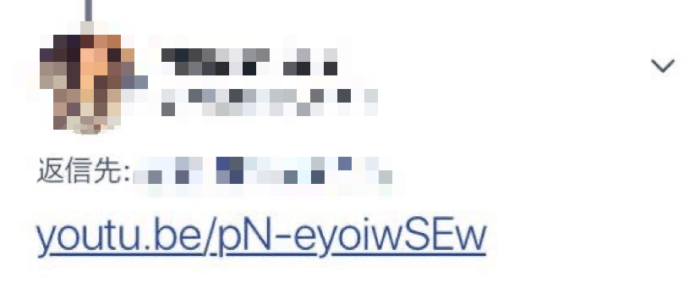
注意ポイント
youtu.be…
今回、流行しているスパムのURLは、YouTubeのURLかなり似せています。
パッと見ると、YouTubeのURLにも見えますが、youtuの後にドットがついています。
YouTubeのURLは本来「https://www.youtube.com/」となっているので、youtuの後にドットがつくことはありません。
URLにアクセスする際には、正しいYouTubeのURLなのかしっかり確認するようにしましょう。
対処法

スパムはアクセスすると危険なので、基本的には触らないようにしましょう。
今回はYouTubeのURLに似せたURLでしたが、今後別の方法を使い、アクセスを誘導してくることも考えられます。
知らないユーザーからのDM・リプを基本的に無視しておくことをおすすめします。
リンクは開かないようにする
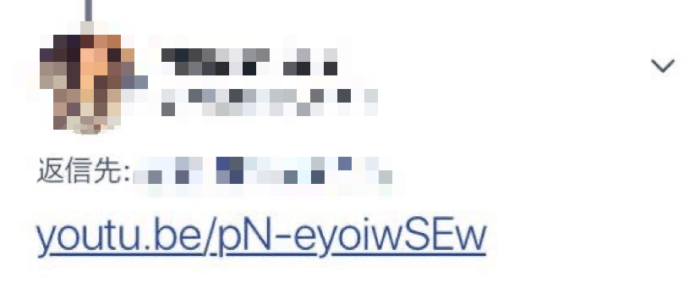
リンクを開いただけで、アカウントが乗っ取られてしまったり、個人情報が抜き取られるということは考えにくいです。
ただ、ポップアップが表示されたときに操作ミスにより「許可」を出してしまう可能性もあります。
許可を出してしまうと、そのTwitterのアカウントにアクセスする権限を出してしまうということになってしまいます。
注意ポイント
ニュースサイトなどにアクセスする際にも、ポップアップによる使用許可が表示されることがあります。
見た目は一見変わらないので、URLをしっかりと確認してください
Twitterの連携を解除する
もし、アクセスしてしまったときは、Twitterの連携を解除しましょう。
連携していることで、乗っ取られる危険性も出てしまいます。
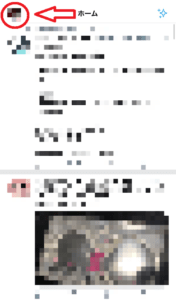
自身のアイコンをタップしましょう。
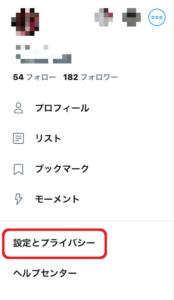
メニューを表示させたら「設定とプライバシ―」をタップします。
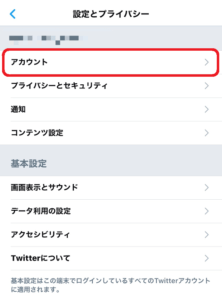
「アカウント」をタップします。
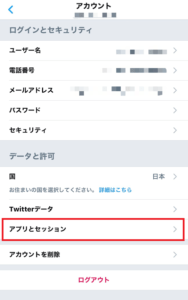
「アプリとセッション」をタップします。
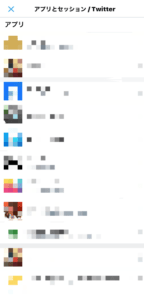
一覧にはアクセス権限を与えているアプリが表示させています。
身に覚えのないアプリがあった場合は、そのアプリをタップしましょう。
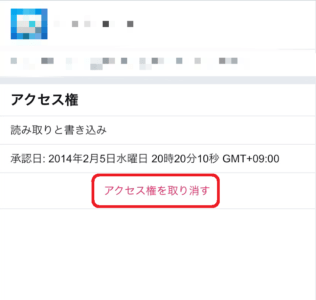
「アクセス権を取り消す」をタップすることで、連携を解除することができます。
ログイン履歴を確認し、ログアウトを実行する
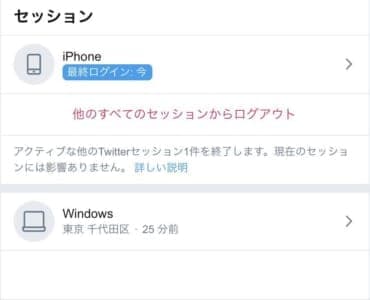
アプリとセッションのページでは、ログイン履歴を確認することもできます。
ページの下部の部分がログイン履歴があった端末となっています。
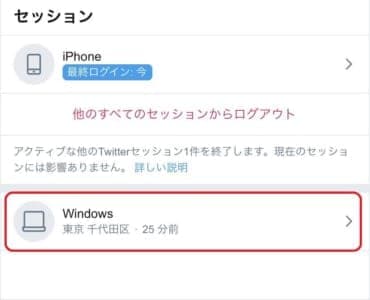
身に覚えのない端末が表示されている場合は、その端末をタップしましょう。
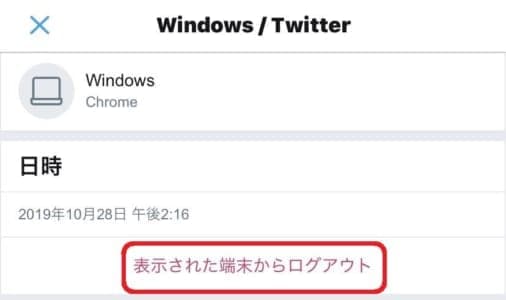
「表示された端末からログアウト」をタップすることで、ログアウトが完了します。
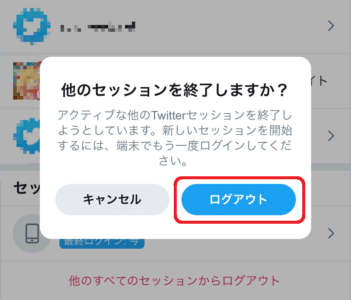
また「他のすべてのセッションからログアウト」を選択すると、今接続している端末以外を一斉にログアウトすることができます。
複数の端末からのアクセス履歴がある場合は、一斉にログアウトをしてみましょう。
パスワードを変更する
スパムにアクセスしたことにより、パスワードを抜き取られてしまうと、ログアウトを実行してもまたログインされてしまいます。
パスワードを変更することで、ログインをできないようにできます。
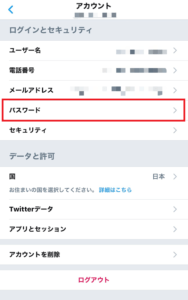
連携解除の手順と同じように、アカウントページまで進んだら「パスワード」をタップします。
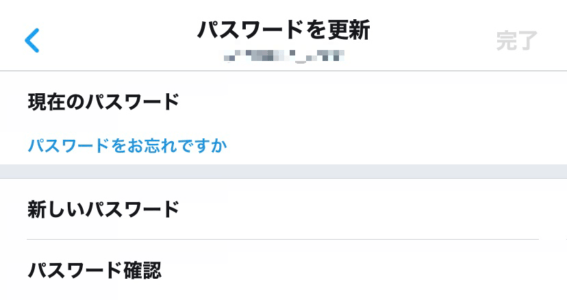
現在のパスワードを入力し、新しいパスワードを二回入力します。
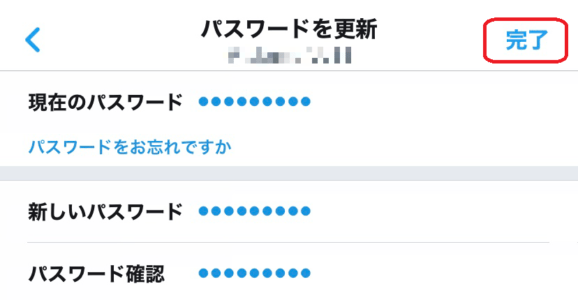
「完了」をタップすることで、パスワードの変更が完了します。
メールアドレスの安全を確認
自身のメールアドレスが流出しているとTwitterのアカウントにアクセスされやすくなります。
メールアドレスが流出しているかどうかは、外部サイトで確認することができます。
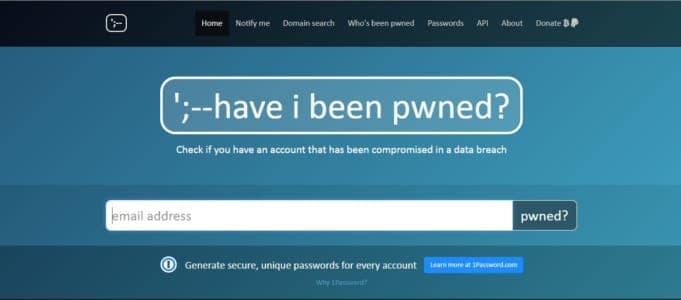
「Have I been pwned」はMicrosoftの社員が作り出したツールです。
メールアドレスを入力するだけで、そのアドレスが流出しているか知ることができます。
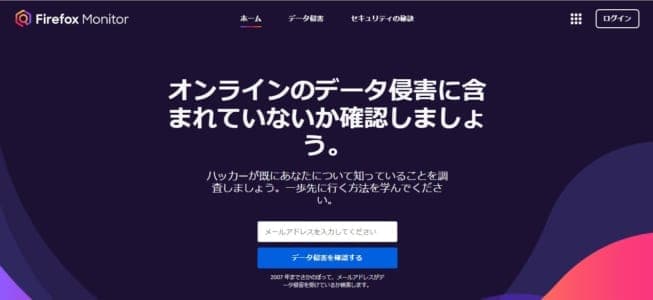
「Firefox Monitor」はMozillaが開発したツールです。
操作方法は「Have I been pwned」と変わらず、メールアドレスを入力することで流出していないかを知ることができます。
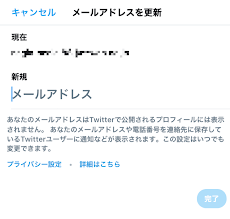
もし、上記2つのサイトで流出が確認できたら、アカウントページよりメールアドレスの変更を行いましょう!
勝手なツイートがあれば削除
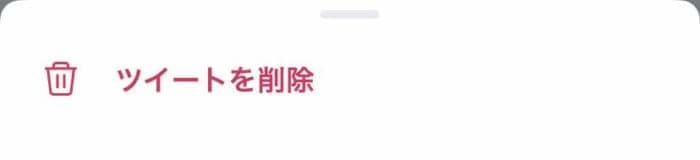
不正アクセスされた場合には、自身の身に覚えのないツイートがされてしまうことがあります。この時点で、Twitterのアカウントに不正ログインはされているということになります。
ただ、このツイートにより、更にスパムの感染者を増やしてしまう可能性もあります。身に覚えのないツイートがあった場合には、削除をするようにしましょう。
ログイン認証をしておく
ログイン認証を行っておくことで、不正ログインを未然に防ぐことができます。
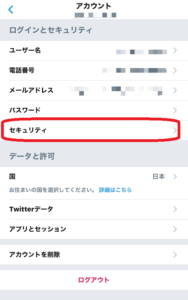
連携解除の手順と同じように、アカウントページまで進んだら「セキュリティ」をタップします。
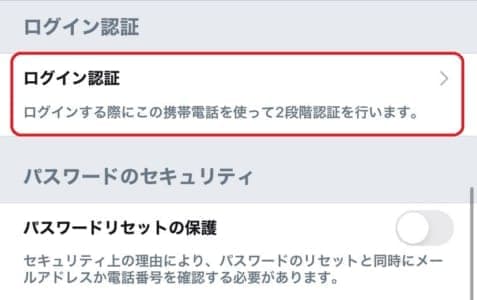
「ログイン認証」をタップします。
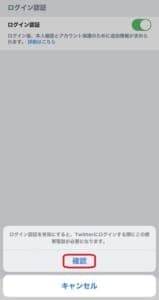
オン(緑)にすると、下にポップアップが表示されるので「確認」をタップします。
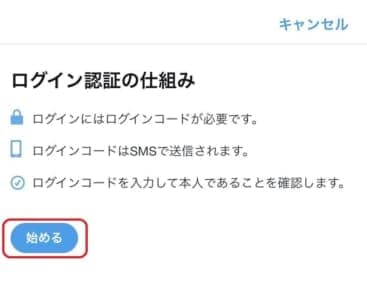
「始める」をタップします。
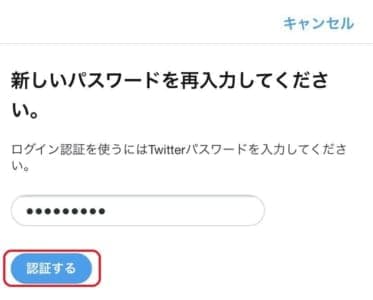
パスワードを入力し「認証する」をタップします。
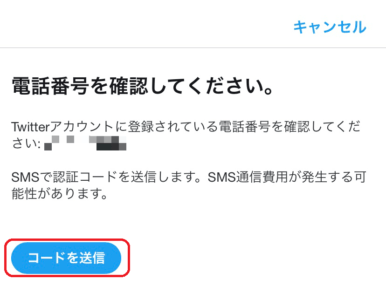
「コード送信」をタップします。
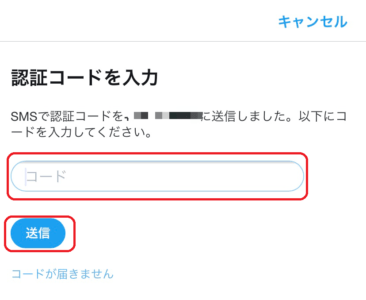
Twitterから送られてきたコードを入力し「送信」をタップすることで、登録が完了します。
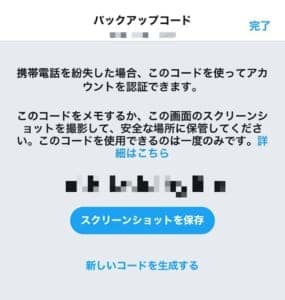
注意ポイント
バックアップコードを取得しておくことで、他の端末でもログインが可能になります。
スクショなどで保存しておき、万が一の時に備えておきましょう。
不正なアクセスなどのTwitterからの通知を見ておく
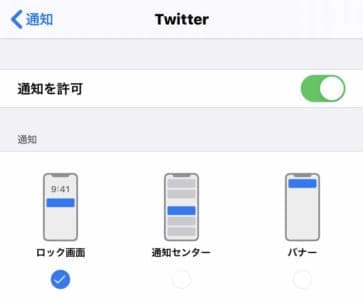
いつもと違う端末でログインを行った場合は、Twitterから通知が来ます。
また、ツイートをしていないのに、リプが来た場合は、不正アクセスにより勝手にツイートされている可能性があります。
通知をよく確認して、不正なアクセスがないか確認しておきましょう。
運営に問い合わせ
不正なアクセスが確認できた場合は、ログアウトなどにより対処できたとしても、運営に問い合わせをしておきましょう。
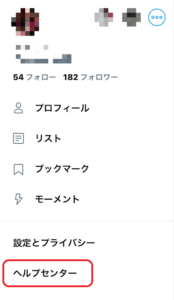
問い合わせは、自身のアイコンをタップし、メニューのヘルプセンターより行います。
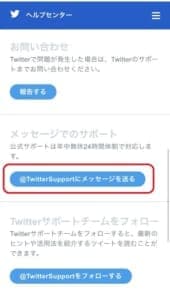
「@Twittersupporterにメッセージを送る」より、運営に問い合わせを行いましょう。


